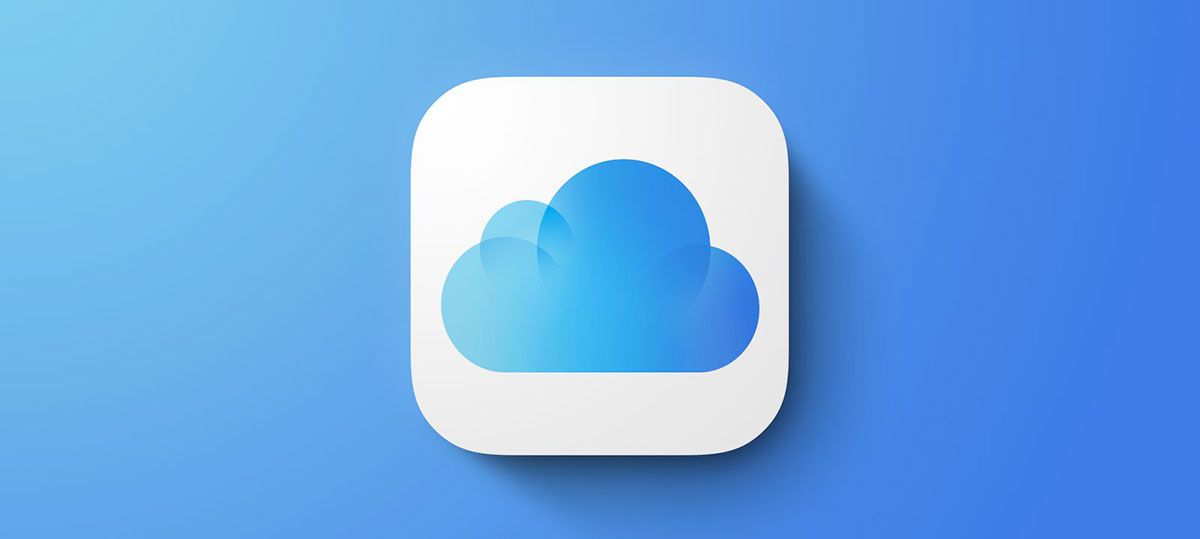
Як створити резервну копію iPhone та iPad
в iCases BlogЦе потрібно, щоб відновити дані в разі заміни, втрати або крадіжки вашого пристрою.
Створення резервної копії iPhone або iPad має бути рутиною для більшості користувачів, оскільки це проста процедура і найпростіший спосіб відновити дані в разі заміни, втрати або крадіжки вашого пристрою.
Користувачам iOS доступно два типи резервних копій. Резервні копії iCloud шифруються автоматично і зберігаються в хмарі, і ви можете створювати і використовувати їх у будь-якому місці з підключенням до Wi-Fi. З іншого боку, резервні копії iTunes створюються і зберігаються на вашому Mac або ПК, шифрування не є необов'язковим, і ви маєте під'єднати пристрій до комп'ютера, щоб відновити його.
Як створити резервну копію iCloud
- Підключіть пристрій iOS до мережі Wi-Fi.
- Запустіть додаток "Налаштування".
- Натисніть на своє ім'я у верхньому банері.
- Далі iCloud.
- Потім Резервне копіювання iCloud.
- Переведіть перемикач Резервного копіювання iCloud у зелене положення ON.
- Натисніть "Виконати зараз" і дочекайтеся завершення процесу.
Після увімкнення перемикача поруч із резервним копіюванням iCloud ваш пристрій автоматично виконуватиме резервне копіювання щодня, якщо екран пристрою розблоковано і його під'єднано до джерела живлення та мережі Wi-Fi. Також переконайтеся, що у вас достатньо вільного місця в iCloud для резервного копіювання. iCloud постачається з 5 ГБ вільного місця, але більшість користувачів швидко це з'їдять. На щастя, плани починаються всього з 0,99 доларів за 50 ГБ пам'яті.
Як створити резервну копію iTunes
Наступні покрокові інструкції зі створення резервної копії iTunes наведені для iPhone, але також застосовні до iPad і iPod touch. Другий набір кроків показує, як архівувати резервну копію, якщо це необхідно.
- Підключіть пристрій iOS до Mac або ПК за допомогою кабелю Lightning-USB.
- Відкрийте iTunes.
- Натисніть на значок пристрою у верхньому лівому меню.
- У розділі "Резервне копіювання" натисніть "Цей комп'ютер".
- Врахуйте прапорець Зашифрувати резервну копію iPhone, якщо ви хочете створити резервну копію своїх облікових даних і будь-яких даних про здоров'я і HomeKit.
- Натисніть "Створити резервну копію" і дочекайтеся завершення процесу резервного копіювання. Це займе близько п'яти хвилин, залежно від того, що встановлено на вашому iPhone.
Архівувати резервну копію
Архівна резервна копія iTunes зберігає поточний стан вашого пристрою iOS і запобігає його випадковому перезапису наступними резервними копіями. Створення архівної резервної копії корисно, якщо, наприклад, ви хочете встановити загальнодоступну бета-версію iOS, тому що якщо щось піде не так з бета-версією, ви можете використовувати її для відновлення вашого пристрою до попередньої версії операційної системи. Наступні кроки показують, як архівувати резервну копію iTunes, створену за допомогою попередніх кроків.
- Натисніть iTunes -> Налаштування... у рядку меню macOS.
- Перейдіть на вкладку "Пристрої".
- Клацніть правою кнопкою миші (або клацніть, утримуючи натиснутою клавішу Ctrl), нову резервну копію і виберіть "Архів" у контекстному спадному меню.
Резервне копіювання має виконуватися на регулярній основі. Якщо ви використовуєте iCloud, це буде зроблено автоматично, але якщо ви використовуєте iTunes, обов'язково запускайте резервне копіювання щотижня або два, щоб не втратити важливі дані.










